Perbaiki League of Legends Error 004 di Windows 10
Diterbitkan: 2022-07-30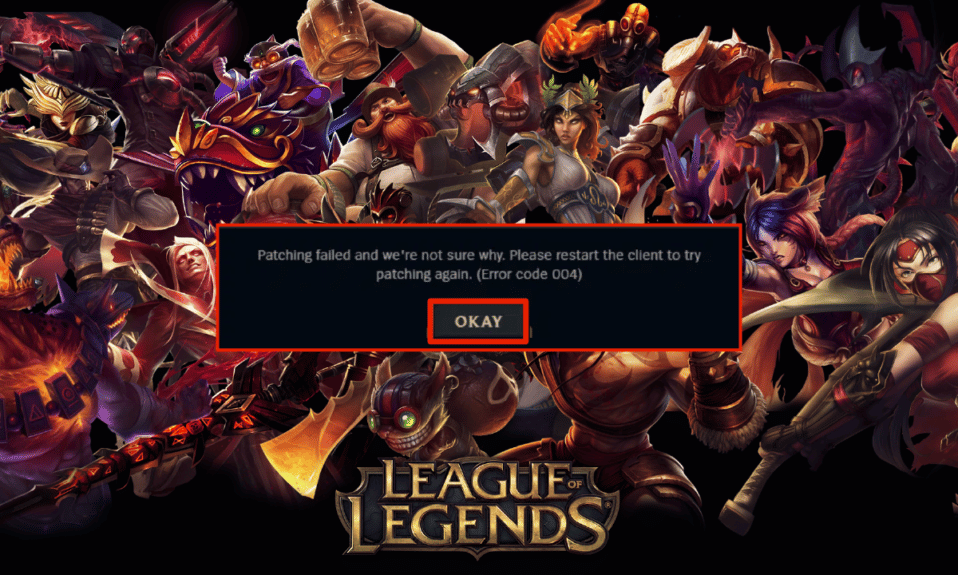
League of Legends adalah salah satu game online multipemain terbaik yang dikembangkan oleh Riot Games. Anda dapat menikmati game ini di sistem operasi Windows dan Mac. Ini adalah permainan gratis, namun Anda dapat membeli item dalam game untuk meningkatkan permainan Anda. Seperti semua game, League of Legends juga bukan tanpa kesalahan. League of Legends error 004 adalah kode kesalahan umum yang dihadapi oleh banyak gamer saat ini. Kode kesalahan 004 juga menyatakan bahwa patch game gagal. Kode kesalahan ini terjadi saat Anda mencoba memperbarui game dan Anda dapat memperbaikinya hanya dengan memulai ulang game. Jika peretasan ini tidak berhasil untuk Anda, Anda dapat mengikuti metode pemecahan masalah yang dibahas dalam artikel ini.
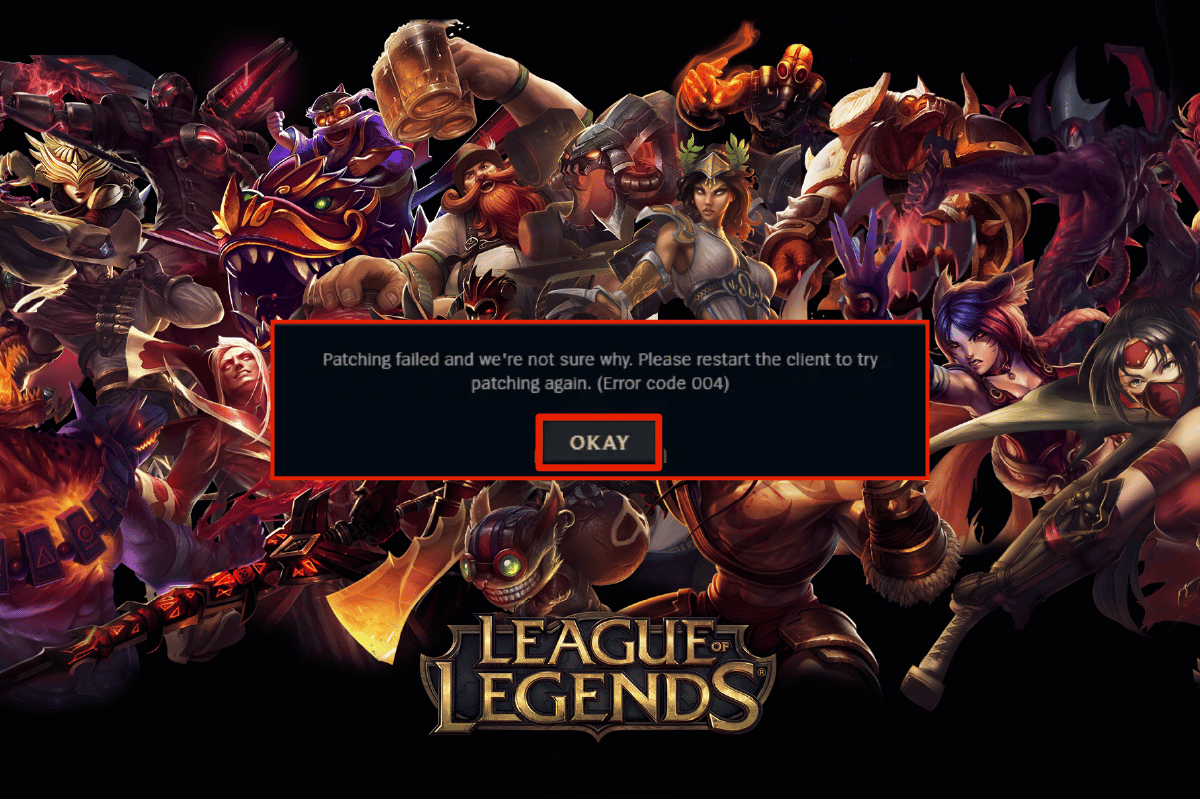
Isi
- Cara Memperbaiki League of Legends Error 004 di Windows 10
- Metode 1: Metode Pemecahan Masalah Dasar
- Metode 2: Hapus Folder LoL_air_client (Jika Berlaku)
- Metode 3: Jalankan League of Legends Secara Manual
- Metode 4: Tweak File Host
- Metode 5: Hapus Cache & Data DNS
- Metode 6: Perbarui Windows
- Metode 7: Perbarui Driver GPU
- Metode 8: Kembalikan Driver GPU
- Metode 9: Instal Ulang Driver GPU
- Metode 10: Jalankan Disk Cleanup
- Metode 11: Ubah Alamat Server DNS
- Metode 12: Nonaktifkan Antivirus Sementara (Jika Berlaku)
- Metode 13: Nonaktifkan Windows Defender Firewall (Tidak Disarankan)
- Metode 14: Gunakan Jaringan Pribadi Virtual
- Metode 15: Hapus DirectX melalui Registry
- Metode 16: Instal Ulang Game League of Legends
Cara Memperbaiki League of Legends Error 004 di Windows 10
Beberapa alasan berkontribusi pada kode kesalahan League of Legends 004 di PC Windows 10 Anda. Berikut adalah beberapa di antaranya.
- Gim yang diluncurkan tidak memiliki hak administratif, oleh karena itu PC Anda tidak mengizinkannya untuk ditambal.
- Tidak ada cukup ruang di PC Anda. Menambal (tindakan memasukkan kode tambahan untuk meningkatkan permainan) membutuhkan ruang.
- File instalasi dan file konfigurasi game rusak dan harus diganti.
- Klien game rusak atau rusak di PC Anda.
- Program antivirus atau firewall yang terlalu protektif memblokir permainan.
- Sistem operasi dan driver Windows 10 yang kedaluwarsa.
- Tidak ada koneksi internet yang stabil untuk meluncurkan dan memainkan game.
- File instalasi game yang salah dikonfigurasi.
Berikut adalah daftar metode pemecahan masalah yang akan membantu Anda memperbaiki kode kesalahan 004 di League of Legends. Ikuti mereka dalam urutan yang sama untuk mencapai hasil terbaik.
Metode 1: Metode Pemecahan Masalah Dasar
Berikut adalah beberapa metode pemecahan masalah dasar yang harus Anda coba sebelum melalui langkah-langkah lanjutan untuk memperbaiki kode kesalahan tersebut.
1A: Mulai ulang PC
Trik umum untuk menyelesaikan semua gangguan sementara yang terkait dengan kode kesalahan League of Legends 004 adalah me-restart komputer Anda. Anda dapat me-restart PC Anda dengan mengikuti langkah-langkah.
1. Navigasikan ke menu Windows Power User dengan menekan tombol Windows dan X secara bersamaan.
2. Pilih Matikan atau keluar .
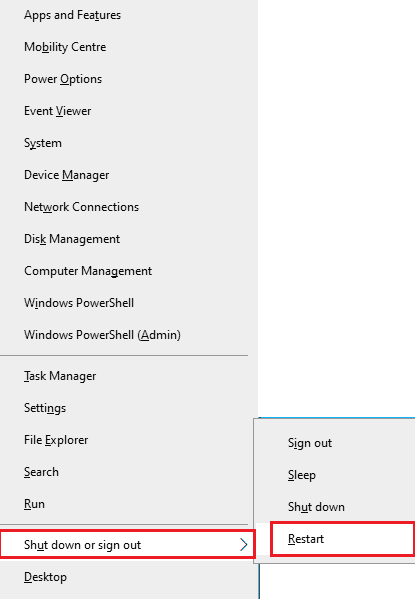
3. Terakhir, klik Restart.
1B. Mulai ulang Router
Ini adalah cara pemecahan masalah sederhana yang akan membantu Anda memperbaiki kesalahan League of Legends 004 dalam langkah-langkah sederhana. Anda dapat me-restart router Anda dengan mengikuti panduan kami untuk Restart Router atau Modem. Setelah router Anda restart, periksa apakah Anda dapat memperbaiki kode kesalahan League of Legends 004.

1C. Verifikasi Status Server
Sangat sering, Anda mungkin menghadapi kode kesalahan League of Legends 004 karena masalah dari sisi server. Untuk memeriksa apakah server sedang offline atau memiliki beberapa masalah teknis, ikuti langkah-langkah yang disebutkan di bawah ini.
1. Kunjungi halaman pembaruan status server Riot resmi.
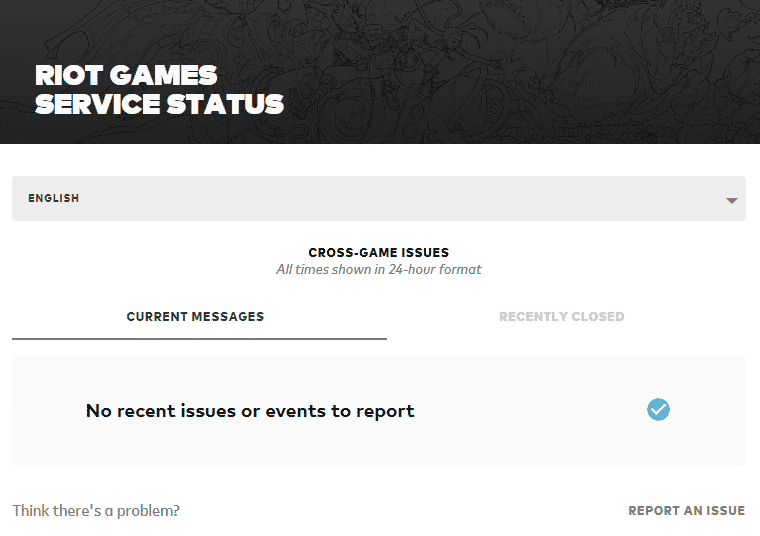
2. Kemudian, gulir ke bawah dan pilih League of Legends.
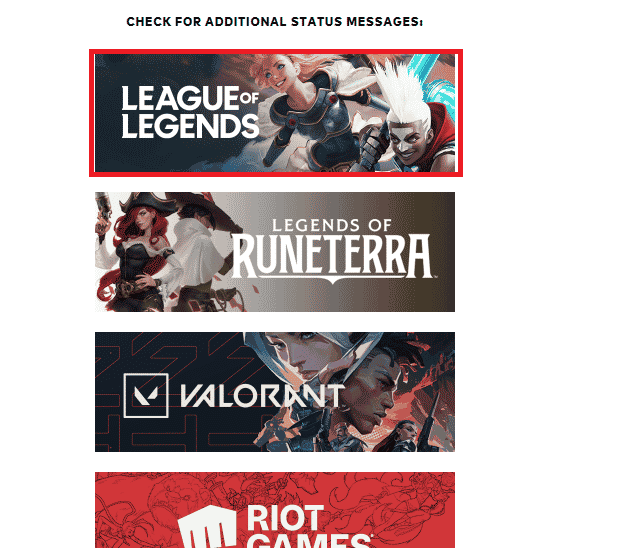
3. Kemudian, pilih Wilayah dan Bahasa Anda untuk melanjutkan.
4. Pada halaman berikutnya, Anda dapat melihat pemberitahuan untuk kesalahan akhir server. Jika ada, Anda harus menunggu sampai diselesaikan.
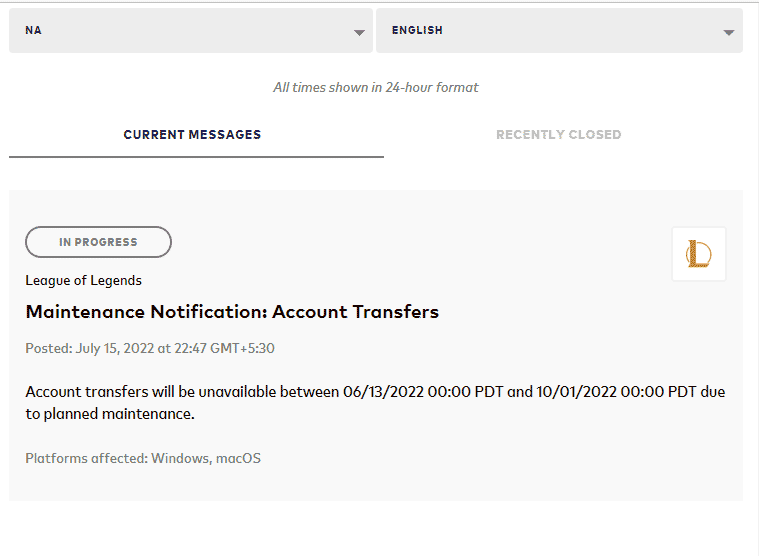
Baca Juga : Cara Mengatasi Klien League Of Legends Tidak Bisa Membuka Masalah
1D. Jalankan League of Legends sebagai Administrator
Untuk menghindari kode kesalahan League of Legends 004 di komputer Windows 10 Anda, jalankan League of Legends sebagai administrator seperti yang diperintahkan di bawah ini.
1. Klik kanan pada pintasan League of Legends di Desktop .
2. Sekarang, pilih opsi Properties .
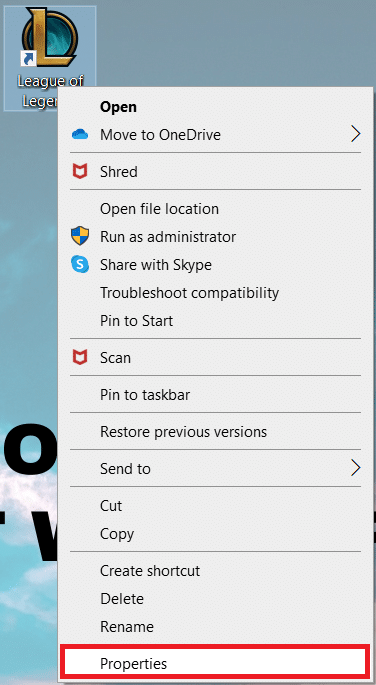
3. Kemudian, arahkan ke tab Compatibility dan centang opsi Run this program as an administrator .

1E. Tutup Semua Proses Latar Belakang
Jika ada terlalu banyak proses latar belakang pada PC Windows 10 Anda, Anda tidak dapat mengakses koneksi jaringan Anda dengan mudah, karena semua tugas tersebut akan mengambil bagian dari jaringan. Selain itu, konsumsi RAM akan lebih banyak dan kinerja game tampaknya akan melambat. Ikuti panduan kami Cara Mengakhiri Tugas di Windows 10 untuk menutup semua proses latar belakang lainnya di PC Windows 10 Anda.
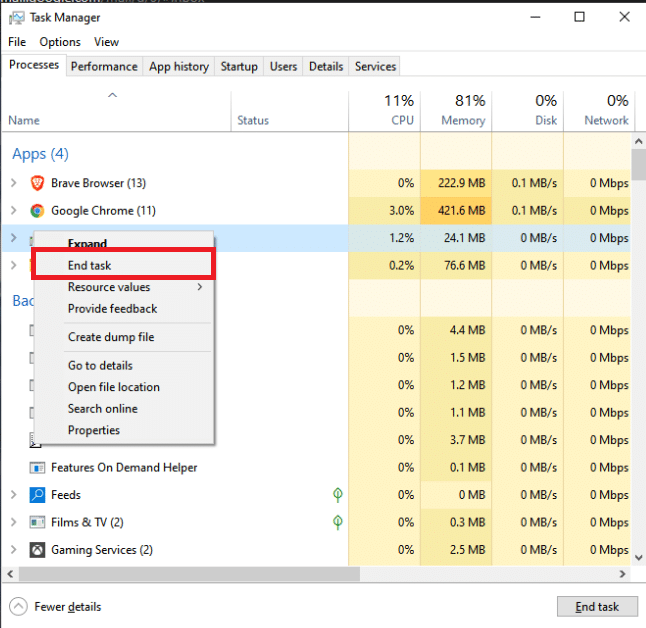
Setelah menutup semua proses latar belakang, periksa apakah kode kesalahan 004 di League of Legends sudah diperbaiki atau belum.
Metode 2: Hapus Folder LoL_air_client (Jika Berlaku)
Cara sederhana lain untuk memperbaiki kode kesalahan League of Legends 004 adalah dengan menghapus folder tertentu di File Explorer. Ini menghapus komponen yang rusak di Windows 10 Anda yang terkait dengan game. Berikut adalah beberapa langkah untuk menghapus folder.
1. Tekan tombol Windows + E bersamaan untuk membuka File Explorer .
2. Sekarang, navigasikan ke jalur lokasi berikut.
C:\Riot Games\League of Legends\RADS\projects\lol_air_client
Catatan: Anda juga dapat menemukan folder lol_air_client di beberapa lokasi lain. Berikan sedikit perhatian ekstra untuk menemukan folder.
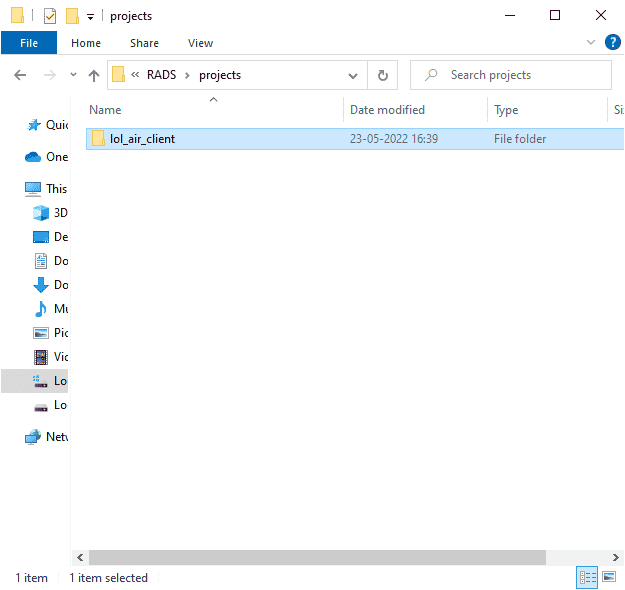
3. Sekarang, klik kanan pada folder lol_air_client dan klik opsi Hapus .
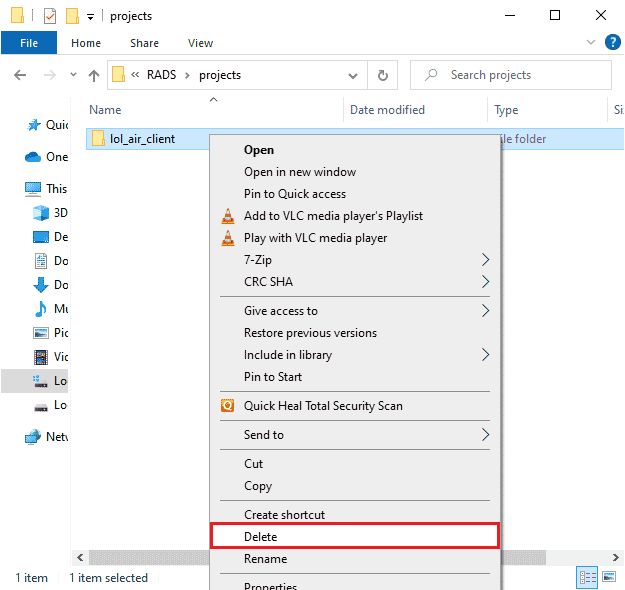
Setelah Anda menghapus folder, restart PC dan periksa apakah Anda telah memperbaiki kesalahan 004 League of Legends.
Baca Juga : Perbaiki Apex Legends Anti Cheat Error di Windows 10
Metode 3: Jalankan League of Legends Secara Manual
Jika komputer Anda membutuhkan waktu tambahan untuk menambal League of Legends, Anda akan menghadapi kode kesalahan League of Legends 004. Namun, Anda dapat menambal game secara manual dengan mengikuti langkah-langkah yang disebutkan di bawah ini.
1. Tekan tombol Windows + E bersamaan untuk membuka File Explorer .
2. Sekarang, navigasikan ke jalur lokasi berikut.
C:\Riot Games\League of Legends\RADS\projects\lolpatcher\releases\deploy
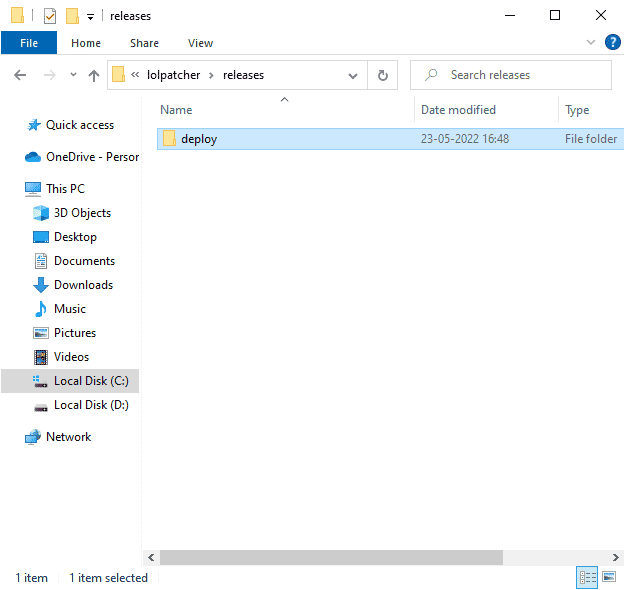
3. Di folder Deploy , klik kanan pada file executable LoLPatcher.exe dan klik Run as administrator.
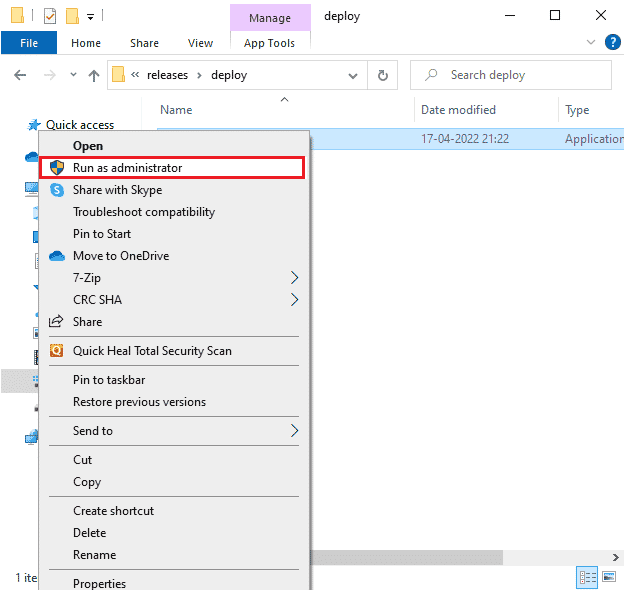
Setelah Anda meluncurkan game Anda secara manual, periksa apakah Anda menghadapi kode kesalahan League of Legends 004 lagi.
Metode 4: Tweak File Host
Jika file host telah mengedit entri League of Legends, Anda akan menghadapi kesalahan League of Legends 004. Oleh karena itu, Anda harus menghapus entri untuk menyelesaikannya. Berikut adalah beberapa petunjuk untuk men-tweak entri host.
1. Tekan tombol Windows + E bersamaan untuk membuka File Explorer .
2. Sekarang, alihkan ke tab View dan centang kotak Hidden items di bagian Show/hide .
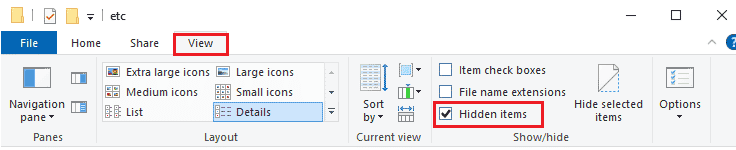
3. Sekarang, salin dan tempel jalur berikut ke jalur navigasi File Explorer .
C:\Windows\System32\drivers\etc
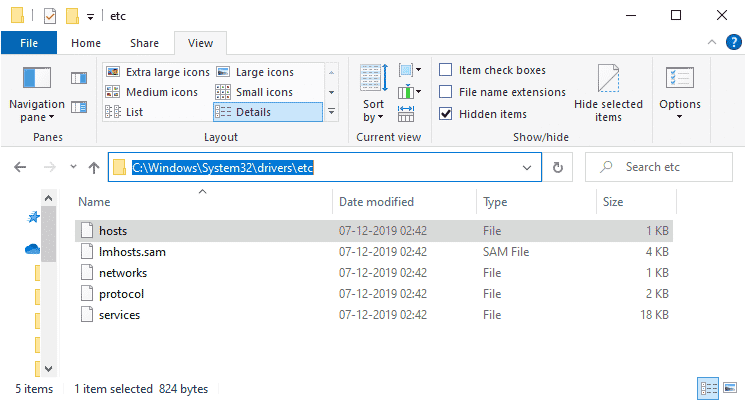
4. Sekarang, pilih dan klik kanan pada file hosts dan pilih opsi Open with seperti yang ditunjukkan.
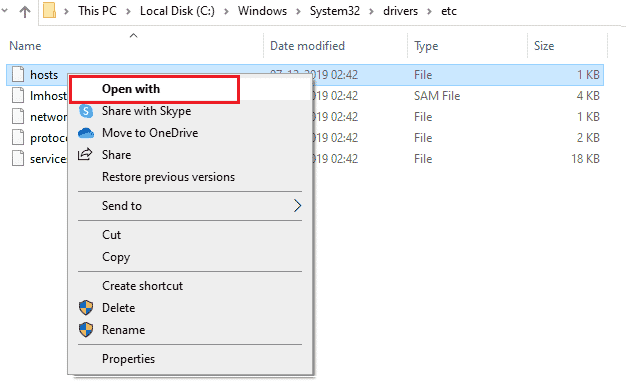
5. Sekarang, pilih opsi Notepad dari daftar dan klik OK seperti yang digambarkan.
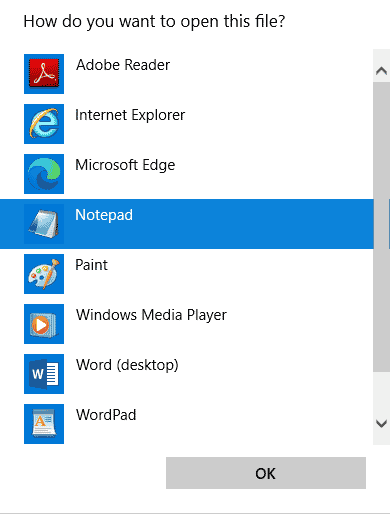
6. Sekarang, file host akan dibuka di Notepad sebagai berikut.
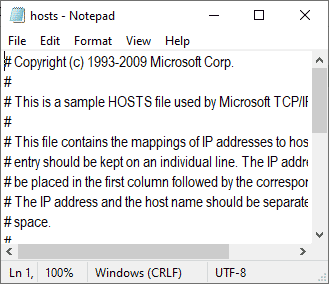
7. Tambahkan baris ini 67.69.196.42 l3cdn.riotgames.com ke bagian bawah file.
8. Sekarang, simpan file dengan mengklik tombol Ctrl+ S secara bersamaan.
9. Keluar dari Notepad dan periksa apakah Anda telah memperbaiki kesalahan League 004.
Baca Juga: Cara Mengganti Nama Summoner League Of Legends
Metode 5: Hapus Cache & Data DNS
Beberapa pengguna telah menyarankan bahwa membersihkan cache DNS dan data pada PC Anda telah membantu mereka memperbaiki kesalahan League of Legends 004. Ikuti seperti yang diinstruksikan.
1. Tekan tombol Windows dan ketik cmd. Kemudian, klik Buka .
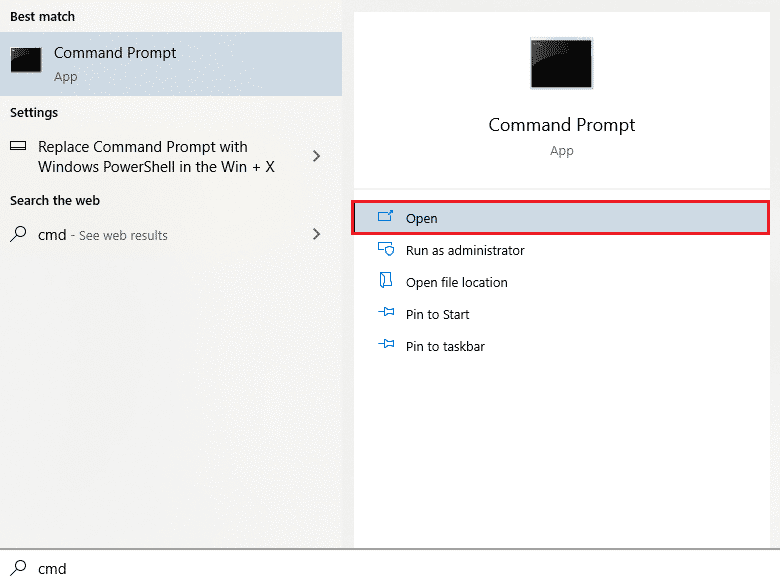
2. Sekarang, ketik perintah berikut satu per satu dan tekan tombol Enter setelah setiap perintah.
ipconfig/flushdns ipconfig/registerdns ipconfig/rilis ipconfig/perbarui setel ulang netsh winsock
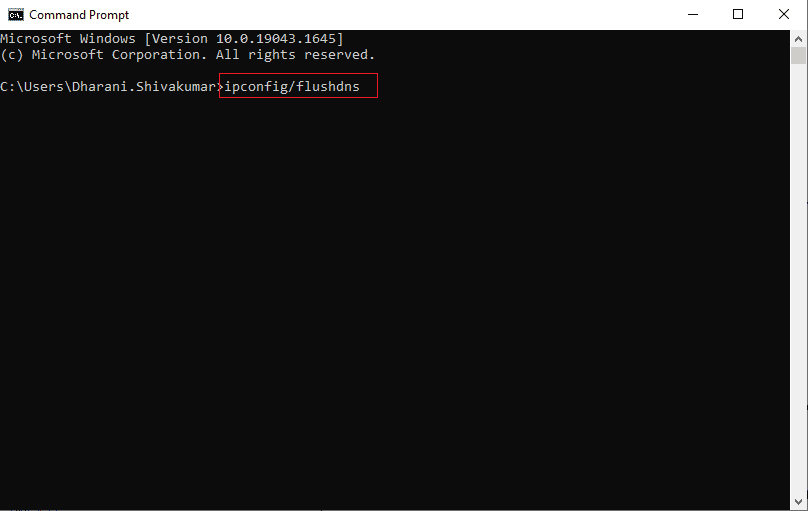
3. Tunggu perintah dijalankan dan restart PC .
Metode 6: Perbarui Windows
Semua bug dan patch yang salah di komputer Anda dapat diperbaiki dengan pembaruan Windows. Microsoft sering merilis pembaruan untuk memperbaiki semua masalah ini. Karenanya, pastikan apakah Anda menggunakan versi terbaru Sistem Operasi Windows dan jika ada pembaruan yang tertunda, gunakan panduan kami Cara Mengunduh dan Menginstal Pembaruan Terbaru Windows 10

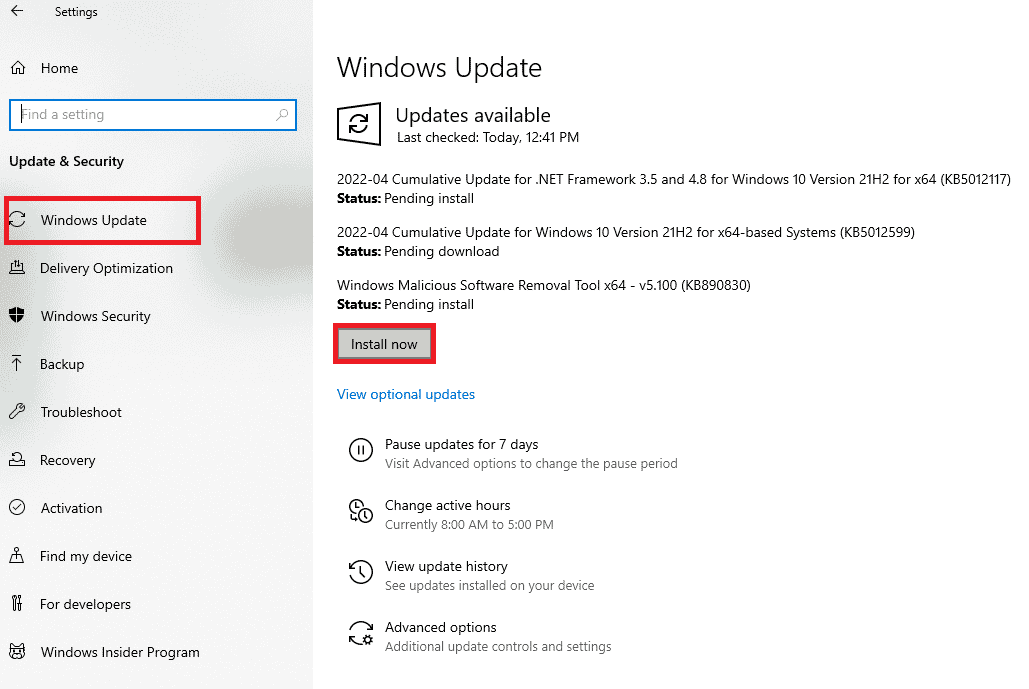
Setelah memperbarui Sistem Operasi Windows Anda, periksa apakah Anda telah memperbaiki kesalahan League of Legends 004.
Baca Juga: Memperbaiki Kesalahan Pembaruan Windows 10 0x80070103
Metode 7: Perbarui Driver GPU
Jika Anda ingin menikmati permainan grafis apa pun tanpa kesalahan, driver Anda harus dalam kondisi sempurna. Jika driver sudah usang atau rusak, pastikan Anda memperbaruinya. Anda dapat mencari rilis driver terbaru dari situs web resminya atau Anda dapat memperbaruinya secara manual. Ikuti panduan kami 4 Cara Memperbarui Driver Grafik di Windows 10 untuk memperbarui driver Anda dan periksa apakah Anda telah memperbaiki kode kesalahan League of Legends 004.
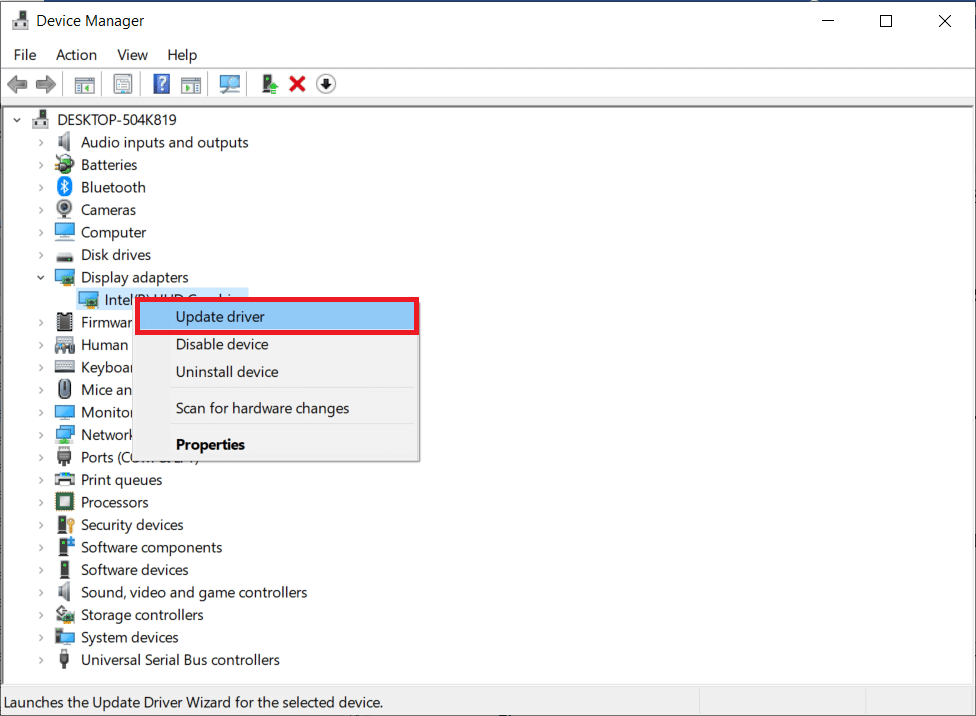
Metode 8: Kembalikan Driver GPU
Terkadang, versi driver grafis Anda saat ini dapat menyebabkan konflik peluncuran dan dalam hal ini, Anda harus memulihkan versi driver yang diinstal sebelumnya. Proses ini disebut rollback driver dan Anda dapat dengan mudah mengembalikan driver komputer Anda ke keadaan sebelumnya dengan mengikuti panduan kami Cara Mengembalikan Driver di Windows 10.
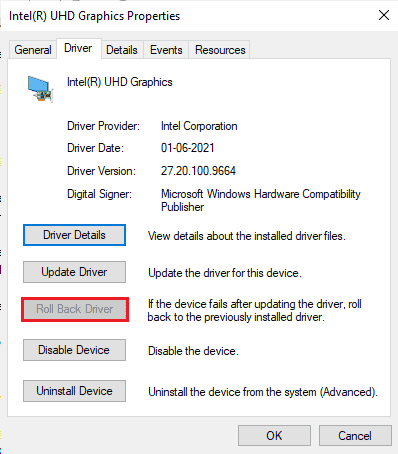
Baca Juga: Bagaimana Mengenalinya Jika Kartu Grafis Anda Mati
Metode 9: Instal Ulang Driver GPU
Jika Anda masih menghadapi kesalahan League of Legends 004 setelah memperbarui driver GPU Anda, instal ulang driver perangkat untuk memperbaiki masalah ketidakcocokan. Ada beberapa cara untuk menginstal ulang driver di komputer Anda. Namun, Anda dapat dengan mudah menginstal ulang driver Grafis seperti yang diinstruksikan dalam panduan kami Cara Menghapus dan Menginstal Ulang Driver di Windows 10.
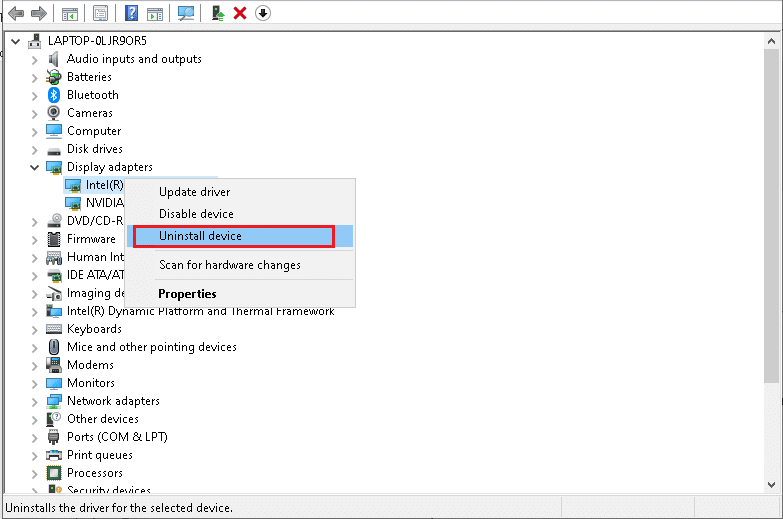
Setelah menginstal ulang driver GPU, periksa apakah Anda dapat mengakses League of Legends tanpa kesalahan.
Metode 10: Jalankan Disk Cleanup
Jika PC Anda tidak memiliki ruang drive untuk menginstal patch baru dari game, Anda akan menghadapi kesalahan League of Legends 004. Oleh karena itu, periksa ruang drive terlebih dahulu dan bersihkan file sementara jika perlu.
Langkah I: Periksa Ruang Drive
Untuk memeriksa ruang drive di PC Windows 10 Anda, ikuti langkah-langkah yang disebutkan di bawah ini.
1. Tekan dan tahan tombol Windows + E bersamaan untuk membuka File Explorer.
2. Sekarang, klik PC ini dari layar kiri.
3. Periksa ruang disk di bawah Perangkat dan driver seperti yang ditunjukkan. Jika berwarna merah, pertimbangkan untuk menghapus file sementara.
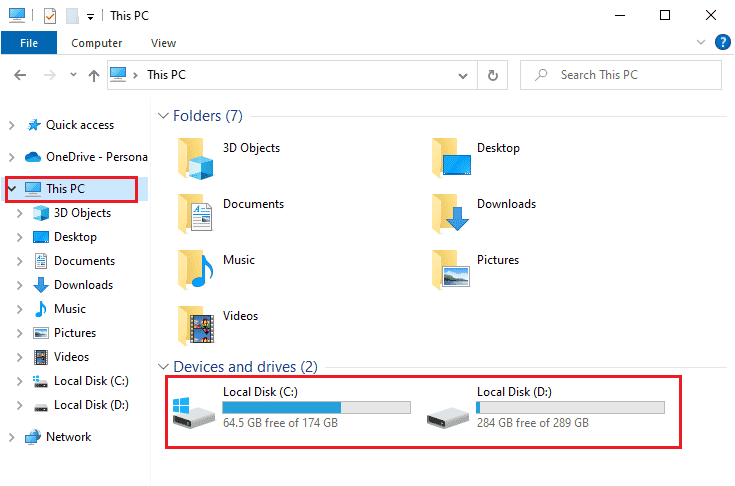
Langkah II: Hapus File Sementara
Jika ada ruang minimum yang tersedia di komputer Anda yang berkontribusi pada kode kesalahan 004, ikuti panduan kami 10 Cara Mengosongkan Ruang Hard Disk Di Windows yang membantu Anda menghapus semua file yang tidak perlu di komputer Anda.
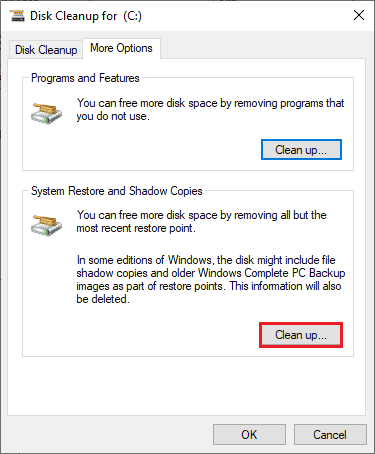
Metode 11: Ubah Alamat Server DNS
Beberapa pengguna menyarankan bahwa beralih ke alamat DNS Google dapat membantu Anda memperbaiki kode kesalahan League of Legends 004. Jika Anda meluncurkan game dengan benar dan menghadapi permintaan kesalahan, ikuti panduan kami untuk mengubah alamat DNS. Ini akan membantu Anda memperbaiki semua masalah DNS (Domain Name System) sehingga Anda dapat meluncurkan game tanpa terburu-buru.
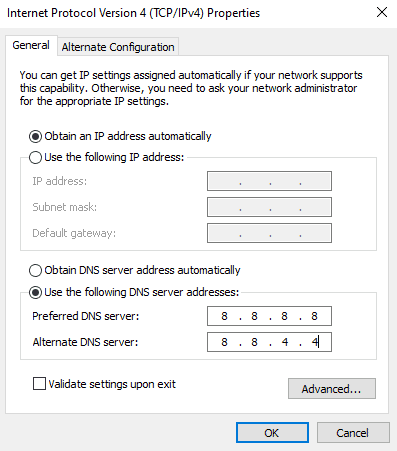
Setelah mengubah alamat DNS Anda, periksa apakah Anda dapat meluncurkan LoL tanpa layar kesalahan.
Metode 12: Nonaktifkan Antivirus Sementara (Jika Berlaku)
Satu kemungkinan alasan lain yang menyebabkan kesalahan League of Legends 004 adalah suite keamanan Anda. Ketika program antivirus Anda mendeteksi file dan folder LoL sebagai ancaman, Anda akan menghadapi beberapa konflik. Jadi, baca panduan kami tentang Cara Menonaktifkan Antivirus Sementara di Windows 10 dan ikuti instruksi untuk menonaktifkan program Antivirus Anda sementara di PC Anda.
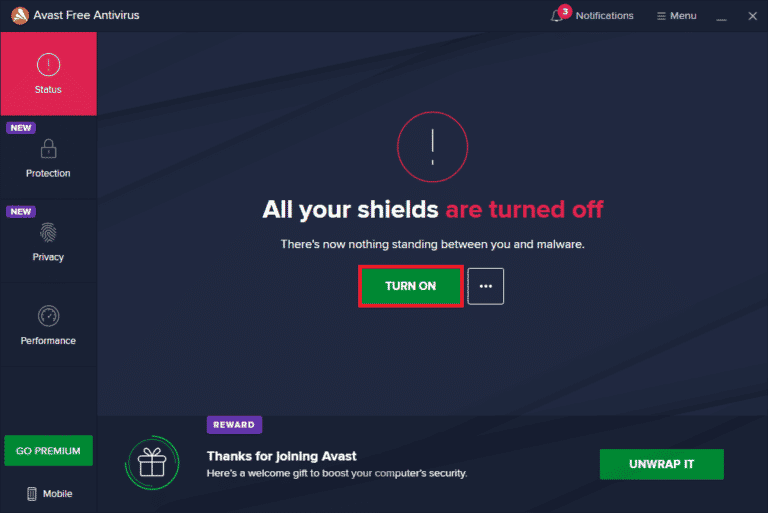
Setelah memperbaiki kesalahan League of Legends error 004 yang dibahas pada PC Windows 10 Anda, pastikan untuk mengaktifkan kembali program antivirus karena sistem tanpa rangkaian keamanan selalu menjadi ancaman.
Baca Juga: Perbaiki Avast Blocking League of Legends (LOL)
Metode 13: Nonaktifkan Windows Defender Firewall (Tidak Disarankan)
Selain program Antivirus, Windows Defender Firewall mungkin mencegah akses ke game di PC Anda. Jadi, coba nonaktifkan Windows Defender Firewall seperti yang diinstruksikan dalam panduan kami Cara Menonaktifkan Windows 10 Firewall, dan ikuti langkah-langkah yang sesuai.
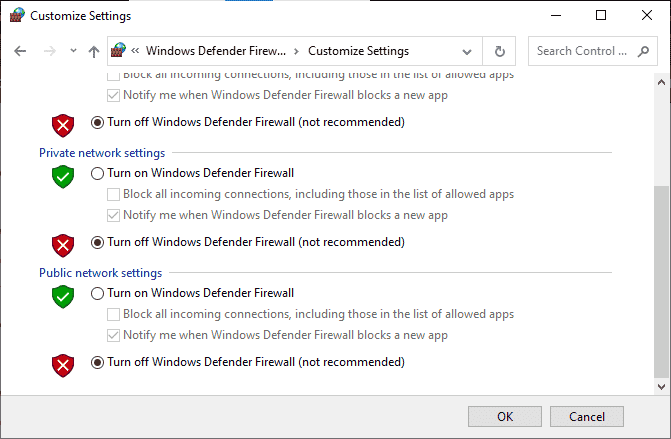
Catatan: Setelah meluncurkan LoL setelah menonaktifkan Windows Defender Firewall, pastikan Anda mengaktifkan kembali suite Firewall setelah permainan. Komputer tanpa suite keamanan selalu rentan terhadap serangan malware.
Metode 14: Gunakan Jaringan Pribadi Virtual
Namun, jika Anda tidak dapat memperbaiki masalah Anda, Anda dapat mencoba menggunakan Virtual Private Network. Ini memastikan untuk menjaga koneksi Anda lebih pribadi dan terenkripsi. Anda dapat mengubah wilayah geografis dengan bantuan pengaturan VPN sehingga Anda dapat memperbaiki kesalahan League of Legends 004 dengan mudah. Meskipun ada begitu banyak VPN gratis yang tersedia di internet, Anda disarankan untuk menggunakan layanan VPN yang andal untuk menikmati versi dan fitur premium. Lihat panduan kami Apa itu VPN dan bagaimana cara kerjanya? untuk mempelajari lebih lanjut tentang Virtual Private Limited.
Jika Anda bingung cara mengatur VPN di komputer Windows 10 Anda, ikuti panduan kami tentang Cara mengatur VPN di Windows 10 dan menerapkan hal yang sama.
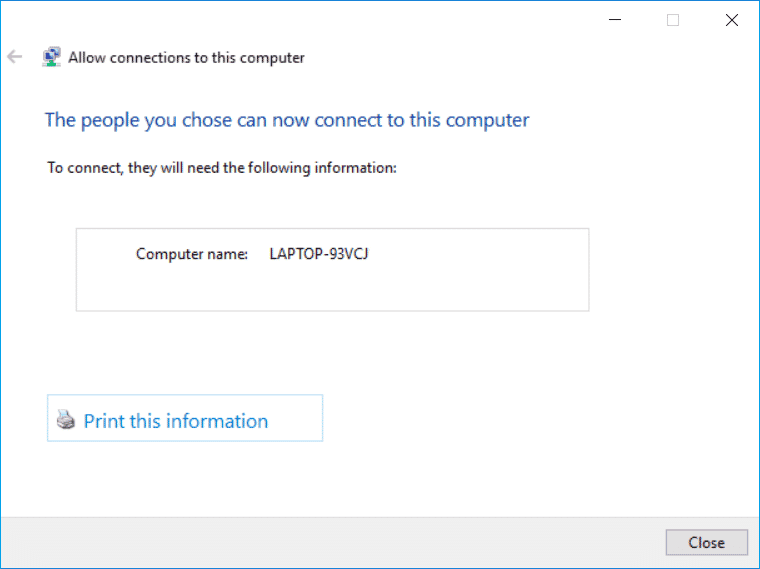
Setelah Anda mengatur koneksi VPN, periksa apakah Anda telah memperbaiki kesalahan League 004.
Baca Juga: Memperbaiki Layar Hitam League of Legends di Windows 10
Metode 15: Hapus DirectX melalui Registry
Beberapa gamer telah mengkonfirmasi bahwa menginstal ulang DirectX di PC Anda membantu mereka memperbaiki kesalahan League of Legends 004. Berikut adalah cara menghapus file yang diinstal DirectX dari Registry.
1. Tekan tombol Windows + R bersamaan untuk membuka kotak dialog Run .
2. Sekarang, ketik regedit dan tekan tombol Enter untuk meluncurkan Registry Editor .
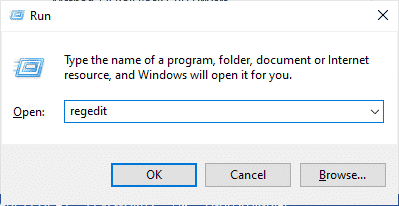
3. Sekarang, navigasikan ke lokasi berikut di Registry Editor .
Komputer\HKEY_LOCAL_MACHINE\SOFTWARE\Microsoft\DirectX
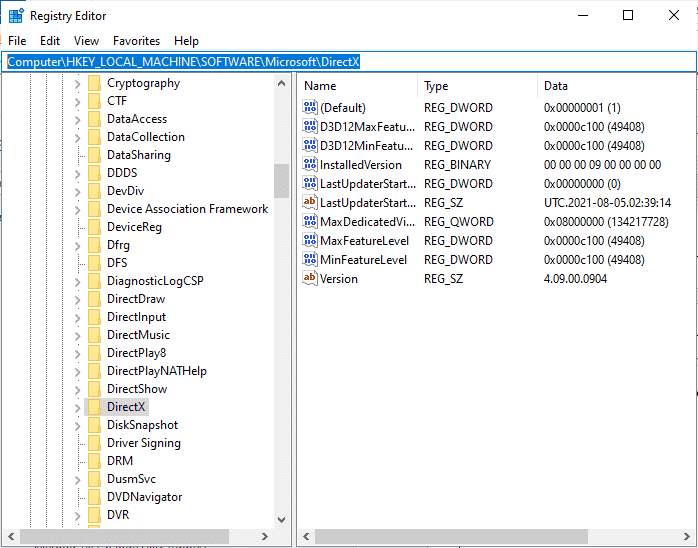
4. Sekarang, klik kanan pada file InstalledVersion dan klik opsi Hapus .
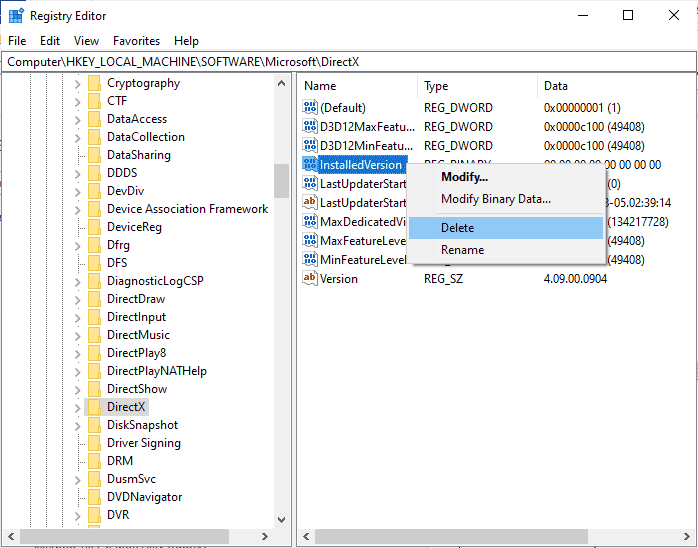
5. Kemudian, klik kanan pada file Version lalu pilih opsi Hapus .
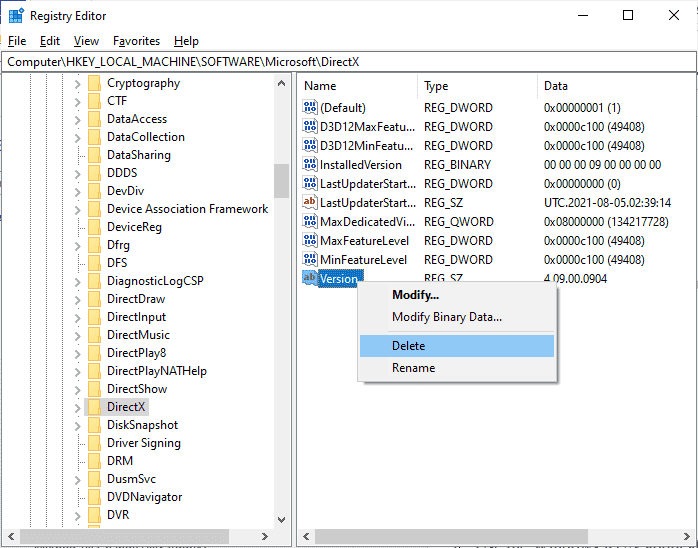
6. Sekarang, ikuti panduan kami Unduh Dan Instal DirectX di Windows 10 untuk menginstal ulang DirectX di PC Windows 10 Anda.
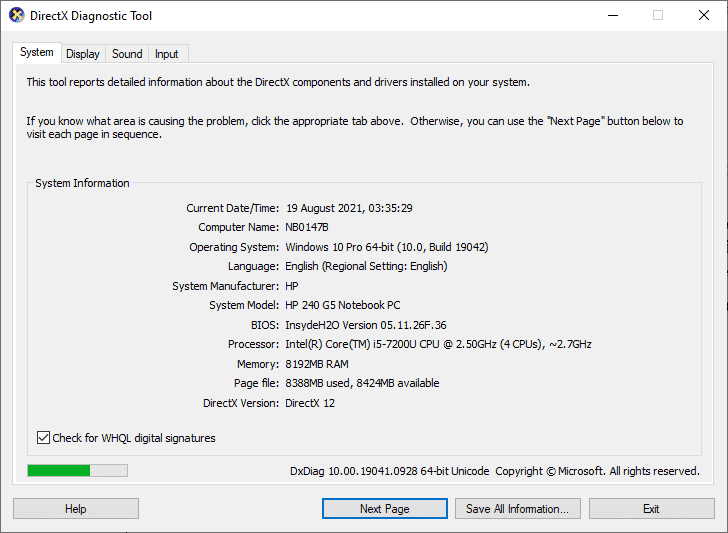
Baca Juga: Memperbaiki Frame Drop League of Legends
Metode 16: Instal Ulang Game League of Legends
File yang salah dikonfigurasi di League of Legends akan menyebabkan kesalahan League of Legends 004 bahkan jika Anda telah mengikuti semua metode yang dibahas di atas dan memperbarui semua tindakan yang tertunda. Jadi, dalam hal ini, Anda tidak memiliki pilihan lain selain menginstal ulang game. Gim ini terikat dengan akun Anda dan ketika Anda menginstal ulang gim, Anda tidak akan kehilangan kemajuan Anda. Berikut adalah cara menginstal ulang League of Legends.
1. Tekan tombol Windows dan ketik aplikasi dan fitur . Kemudian, klik Buka .
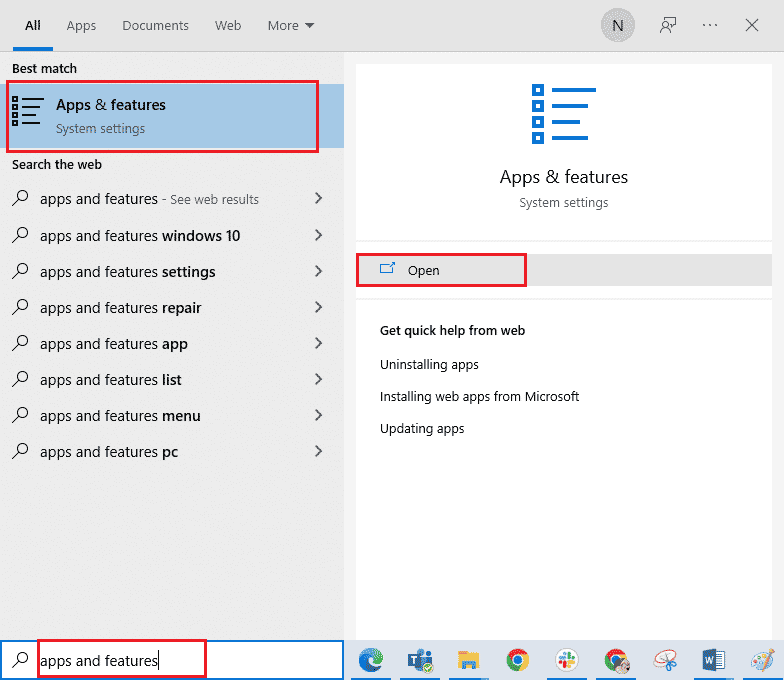
2. Sekarang, cari League of Legends dalam daftar dan klik di atasnya. Kemudian, pilih opsi Uninstall .
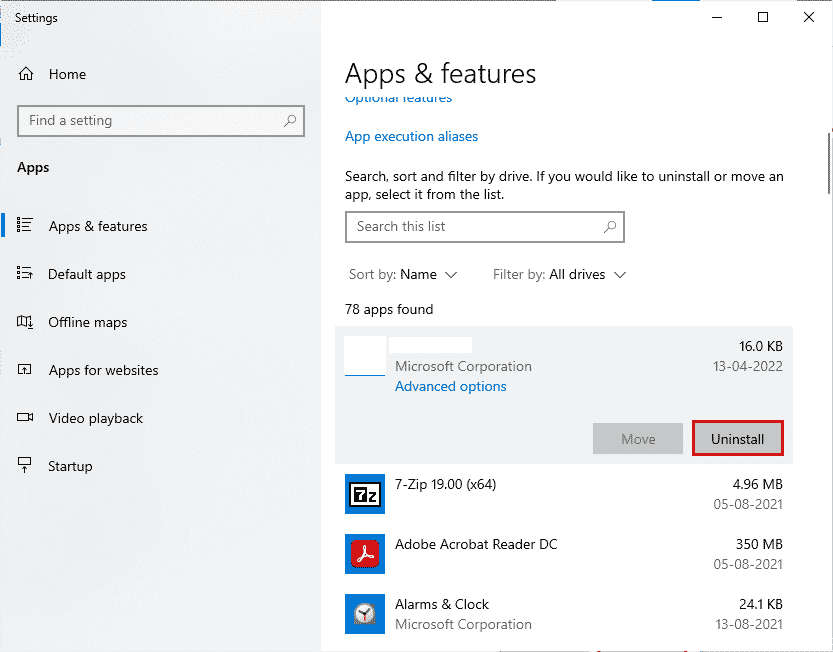
3. Jika Anda diminta, klik lagi Uninstall .
4. Setelah game benar-benar dihapus dari komputer Anda, tekan dan tahan tombol Windows + E bersamaan untuk membuka File Explorer .
5. Sekarang, navigasikan ke jalur berikut dan hapus folder yang terkait dengan WOW .
C:\Windows\Temp C:\Program Files\gametitle C:\Program Files (x86)\gametitle C:\Program Files\Common Files\Blizzard Entertainment C:\Users\Public\Games\gametitle C:\Users\Public\Public Documents\Blizzard Entertainment\gametitle
Catatan: Pastikan Anda menemukan sesuatu yang berhubungan dengan League of Legends alih-alih judul game di lokasi di atas.
6. Kemudian, kosongkan semua data di Recycle bin dan hapus secara permanen file/folder yang telah Anda hapus sekarang.
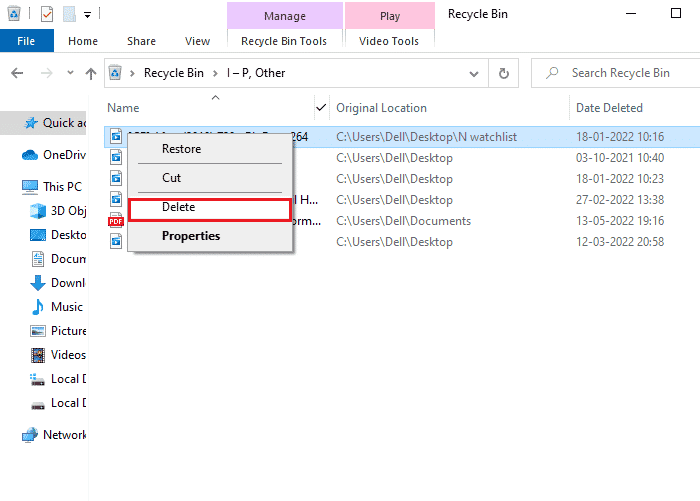
6. Kemudian, buka halaman unduh situs resmi League of Legends dan klik opsi Play For Free .

7. Daftarkan akun Anda dan klik opsi Unduh untuk Windows . Kemudian, klik opsi Instal .
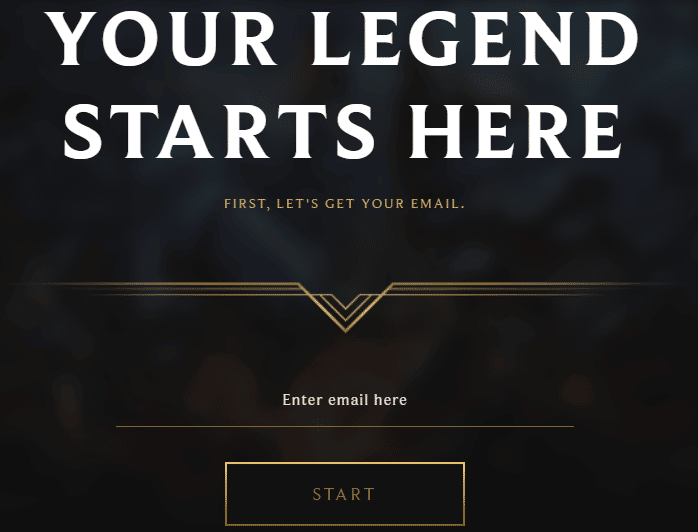
8. Tunggu hingga game terinstal. Arahkan ke Unduhan saya di File Explorer dan klik dua kali pada file pengaturan untuk menjalankan aplikasi.
9. Ikuti petunjuk di layar untuk menginstal game di PC Windows 10 Anda.
10. Terakhir, luncurkan kembali game dan sekarang Anda akan memiliki perbaikan untuk kesalahan Liga yang tidak ditentukan.
Catatan: Banyak pengguna dan forum online telah melaporkan bahwa menginstal ulang game dengan alat Perbaikan Hextech membantu memperbaiki kesalahan. Kunjungi situs alat Perbaikan Hextech resmi dan unduh programnya. Ini gratis, oleh karena itu ketika Anda menginstal dan meluncurkan alat, Anda akan melihat opsi untuk menginstal ulang game. Ikuti petunjuk untuk memperbaiki kesalahan LoL 004.
Direkomendasikan:
- Perbaiki GeForce Error HRESULT E Fail di Windows 10
- Perbaiki Witcher 3 Crashing di Windows 10
- Cara Restart Valorant Riot Client di Windows 10
- Perbaiki Unspecified Error League of Legends di Windows 10
Kami harap panduan ini bermanfaat dan Anda dapat memperbaiki kesalahan League of Legends 004 di Windows 10. Beri tahu kami metode mana yang paling cocok untuk Anda. Juga, jika Anda memiliki pertanyaan/saran tentang artikel ini, silakan tinggalkan di bagian komentar.
